DAEMON Tools Liteとは、パソコン内のイメージファイルをマウントすることができるフリーソフトです。イメージファイルを仮想ドライブとして認識させ、利用することができます。また、CD・DVD・Blu-rayディスクからイメージファイルを作成することも可能です。さらに、イメージファイルをイメージカタログに登録し、簡単にマウントすることもできます。
目次
DAEMON Tools Liteのインストール
下記URLより、インストーラーをダウンロードしてインストールして下さい。
https://www.disk-tools.com/download/daemon
<インストール時の注意点>
インストール時のライセンスタイプの選択画面では、「無料ライセンス」を選択して下さい。
DAEMON Tools Liteの初期起動
本ソフトは初期起動時に、チュートリアルと有料版の一部機能の試用の選択画面が表示されます。下記の手順でスキップします。
- チュートリアル画面右下の「チュートリアルをスキップする」をクリック
- 有料版の一部機能の試用の選択画面右下の「スキップ」をクリック
DAEMON Tools Lite:マウント
本ソフトは、イメージファイルをマウントし、仮想ドライブとして認識させることができます。また、仮想ドライブはドライブレターを変更することも可能です。それぞれの手順は以下の通りです。
1.イメージファイルのマウント化
メイン画面下部の仮想ドライブアイコン「(E:)なし」をクリックし、表示された「開く」画面でマウントするイメージファイルを指定し、「開く」をクリックします。すると、指定したイメージファイルがマウント化され、メイン画面下部の仮想ドライブアイコンが変化してイメージファイル名が表示されます。
さらに、変化した仮想ドライブアイコンをクリックすると中身がエクスプローラで表示されます。
また、マウントした仮想ドライブは、「PC」フォルダでドライブとして表示されます。
<解除方法>
認識を解除(アンマウント)する場合は、仮想ドライブアイコンを右クリックし、コンテキストメニューで「アンマウント」をクリックします。
2.ドライブレターの変更
メイン画面下部の仮想ドライブアイコンを右クリックし、コンテキストメニューで「デバイスパラメータ」をクリックします。次に、表示された「デバイスパラメータ」画面で「マウント」項目の「ドライブ」欄のプルダウンメニューをクリックしてドライブレターを選択し、「OK」をクリックします。
DAEMON Tools Lite:イメージファイル作成
本ソフトは、下記の手順でCD・DVD・Blu-rayディスクからイメージファイルを作成することができます。
- メイン画面左下の「イメージエディタ」→「ディスクをグラブする」をクリック
- 「ディスクをグラブする」画面で「デバイス」「保存」「フォーマット」を指定し、「開始」をクリック
※手順2では、「保護」でパスワード設定を、「圧縮」でイメージの圧縮を行うことも可能です。
DAEMON Tools Lite:イメージファイル登録
本ソフトは、任意のイメージファイルをデータベースに登録することができます。また、パソコン上にある全てのイメージファイルを登録することも可能です。それぞれの手順は以下の通りです。
1.任意のイメージファイルの登録
メイン画面左上の「イメージ」をクリックし、表示された「イメージ」画面に登録するイメージファイルをドラッグ&ドロップします。
2.全てのイメージファイルの登録
メイン画面左上の「イメージ」をクリックし、表示された「イメージ」画面右上の虫眼鏡アイコンをクリックします。次に、表示された「このPCをスキャンする」画面でスキャン場所やフォーマットを指定し、「スキャン」をクリックします。スキャン完了後、画面右下の「OK」をクリックします。
3.登録したイメージファイルのマウント化
メイン画面右上の「イメージ」をクリックし、表示された「イメージ」画面の登録イメージファイルを右クリックし、コンテキストメニューで「マウント」をクリックします。
DAEMON Tools Liteのまとめ
パソコン内のイメージファイルをマウントできる無料ソフト「DAEMON Tools Lite」を紹介しました。イメージファイルのマウント化とディスクからのイメージファイルの作成はどちらも簡単で、イメージファイルの作成時にはパスワード設定や圧縮も可能です。また、よく使うイメージファイルは登録しておくと便利です。さらに、同じLAN内で本ソフトをインストールされているパソコン間でファイル共有することもできます。是非、使ってみて下さい。
提供元:https://www.daemon-tools.cc/jpn/home
サポート:https://www.daemon-tools.cc/jpn/support
レビュー:https://www.daemon-tools.cc/jpn/products/dtLite
利用規約:https://www.daemon-tools.cc/jpn/terms
購入:https://www.daemon-tools.cc/jpn/cart

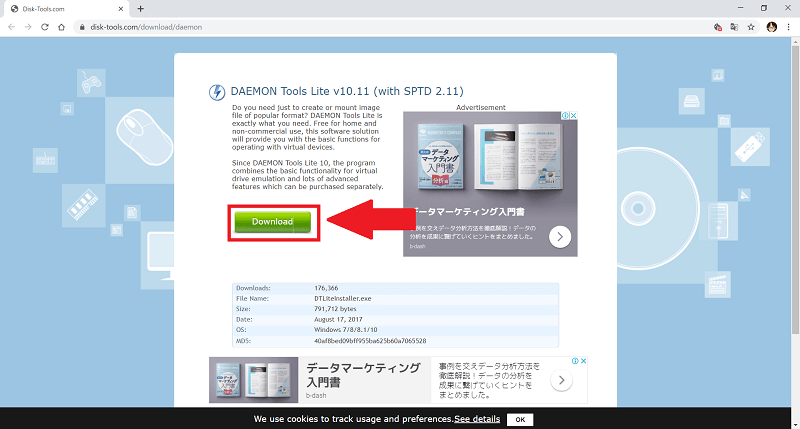
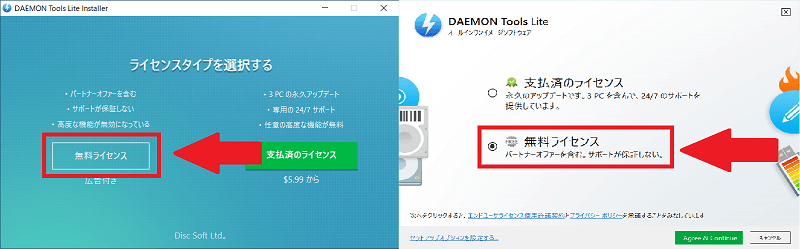
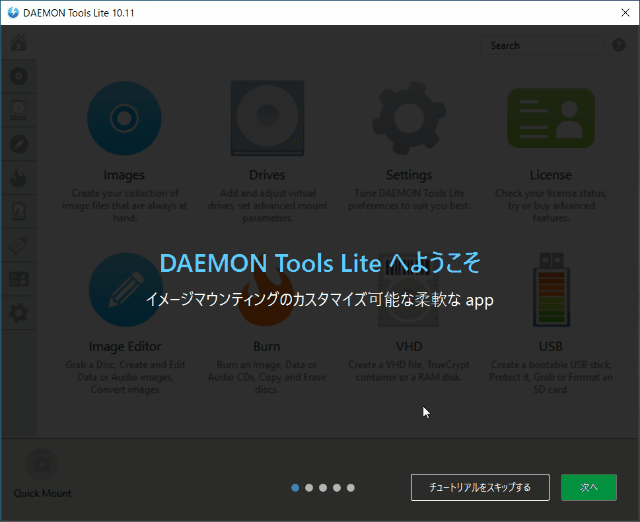

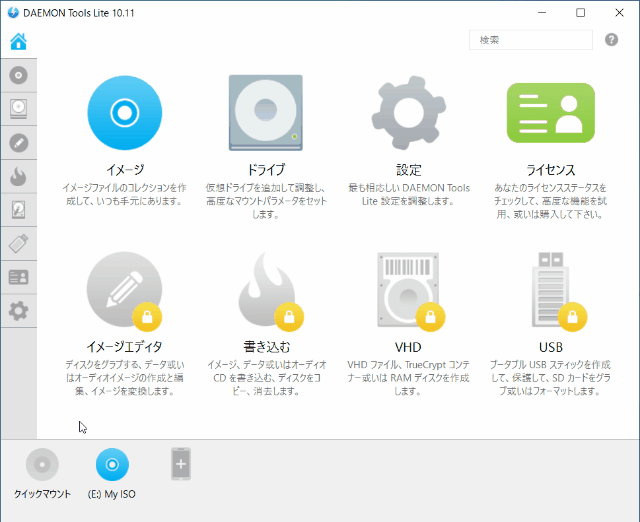
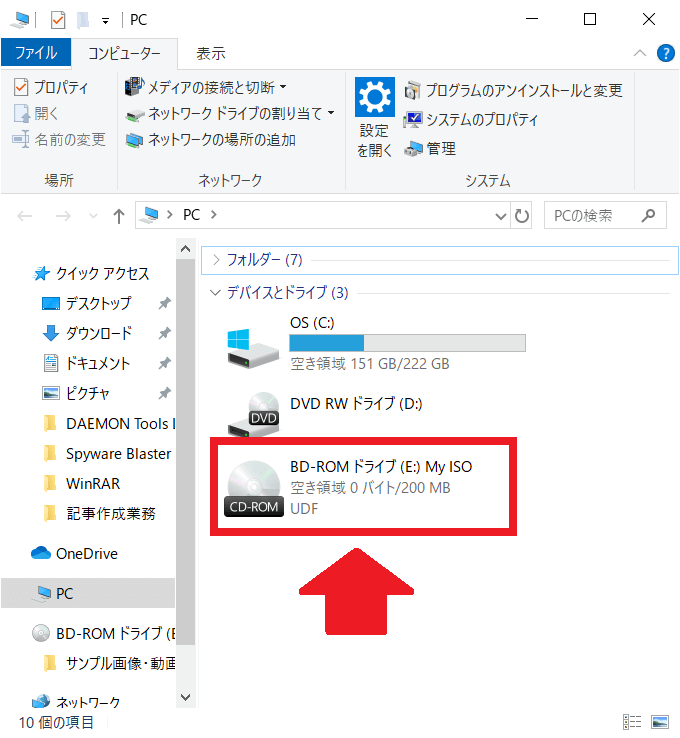
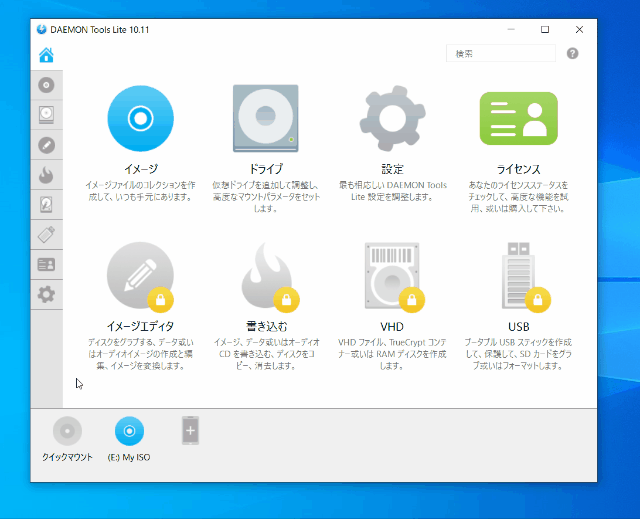
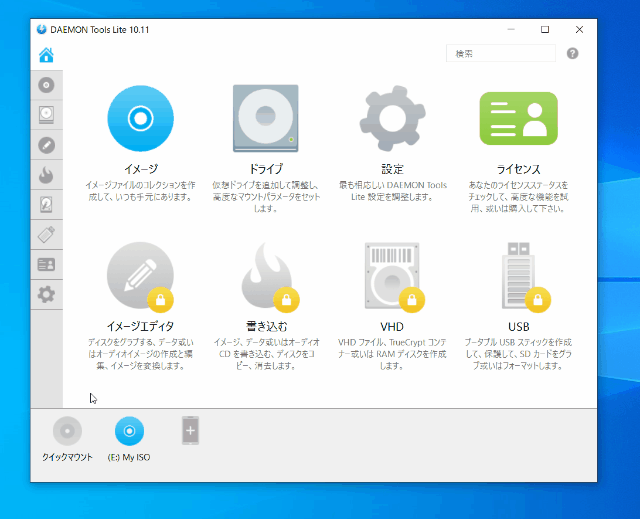
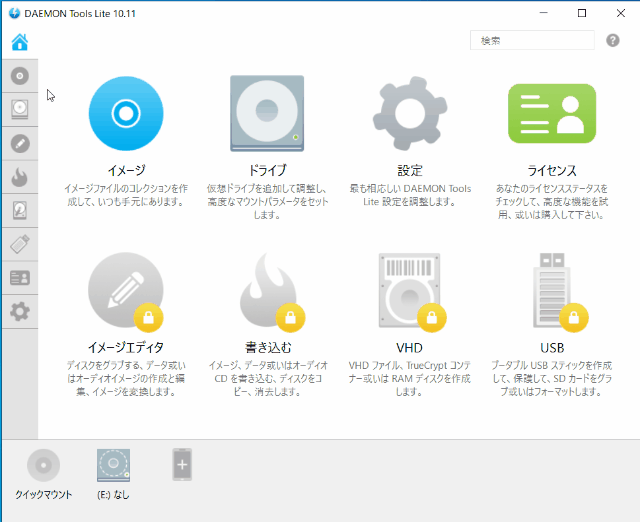
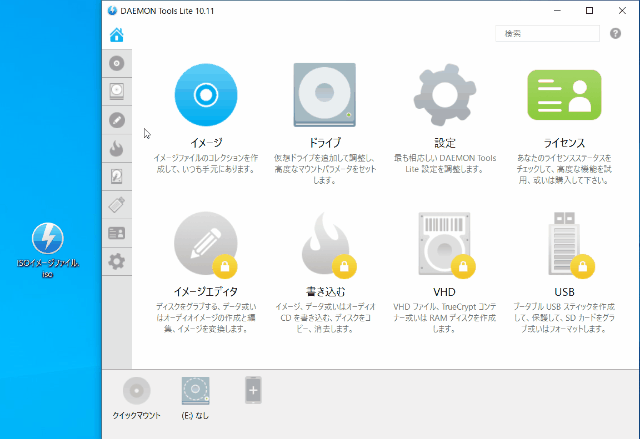
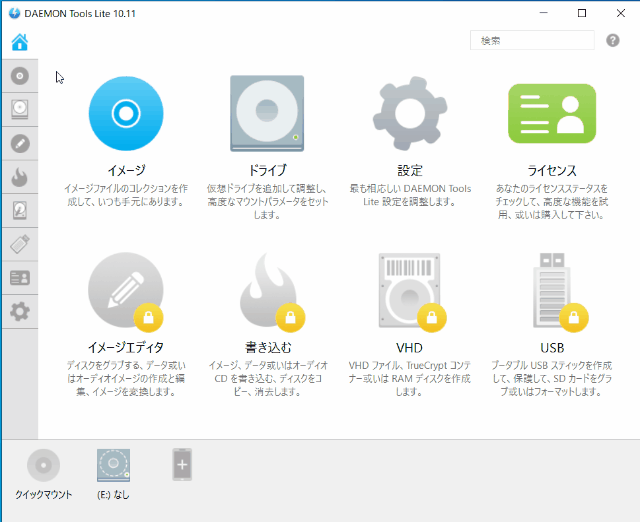
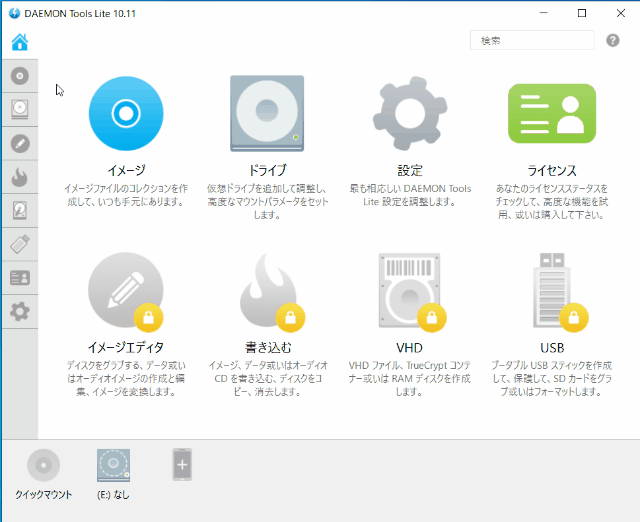
-3.jpg)




